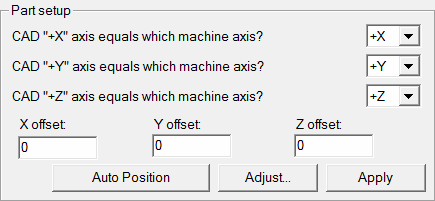
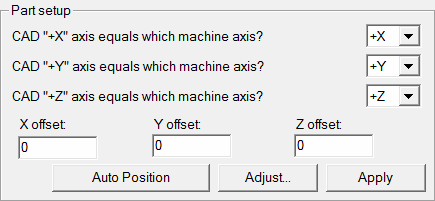
「工件設定」區域
當您建立測量常式並且 CAD 坐標係與 CMM 工件設定不同時,工件/機器標籤的工件設定區是有用的。
CAD "+X" 軸等同軸清單
透過此下拉式清單,您可以設定 CAD X+ 軸與機器軸之間的關係。
AD "+Y" 軸等同軸清單
透過此下拉式清單,您可以設定 CAD Y+ 軸與機器軸之間的關係。
CAD "+Z" 軸等同軸清單
透過此下拉式清單,您可以設定 CAD Z+ 軸與測量機軸之間的關係。
X 偏移方塊、Y 偏移方塊、Z 偏移方塊
透過這些方塊,您可以輸入 PC-DMIS 與 CAD 圖在 X、Y、Z 軸方向上的偏移量。PC-DMIS 會沿著 X、Y、Z 軸將 CAD 圖移動指定的距離。例如,如果您在 X 欄位內輸入 .5,則「圖形顯示」視窗中的整幅 CAD 圖將沿 X 軸方向移動 .5 大小的距離。
測量常式中建立的所有特徵均不會與 CAD 圖一起沿著軸方向位移。
調節按鈕
按調節按鈕可開啟調節工件設定對話方塊。

「調節工件設定」對話方塊
可使用該對話方塊沿機器的 XYZ 軸或在軸周圍按增量旋轉或移動 CAD。
若要旋轉 CAD,則這些值將會使用角度值。填寫 360 與填寫 0 的效果是一樣的。
若要移動 CAD,則這些值將使用測量常式所用的計量單位。因此值 2 可以表示 2 英吋,亦可以表示 2 公釐,這要視測量常式所用的計量單位而定。
若要沿軸或繞軸調節 CAD:
按一下適合的對話方塊。
鍵入新值。PC-DMIS 將會動態顯示「圖形顯示」視窗內的調整。
按一下確定接受這些數值,並關閉對話方塊。
PC-DMIS 會保持此調整,直至您重新匯入工件的 CAD 模型。
自動定位按鈕
自動定位按鈕自動將工件定位到測量機的圖形表示上。自動定位可對工件在圖形表示上的位置進行最合理推測。您可使用此功能,或透過 XYZ 偏移欄位自行鍵入位置,來讓 PC-DMIS 確定工件相對於 CMM 的位置。(如需設定 CMM 圖形表示的更多資訊,請參閱「定義硬體」一章中的「定義測量機」)。
套用按鈕
透過套用按鈕可立即套用在 X、Y、 Z 偏移量欄位中作出的任何變更。在保持對話方塊不關閉的同時沿著相應的軸(軸)移動繪圖。